غالبًا ما يُشار إلى أجهزة الكمبيوتر المكتبية ، وحتى أجهزة الكمبيوتر المحمولة ، بشكل ساخر أو مزاح على أنها آلة حاسبة كبيرة ، وآلة كاتبة ، وما إلى ذلك. كن على هذا النحو ، ولكن توجد برامج للكتابة والحوسبة في أي إصدار من نظام التشغيل ويتم استخدام هذه التطبيقات في أغلب الأحيان أكثر من أي تطبيقات أخرى. لذلك ، لا يخفي المصنعون الارتباط ، على سبيل المثال ، لإطلاق الآلة الحاسبة بعيدًا جدًا.
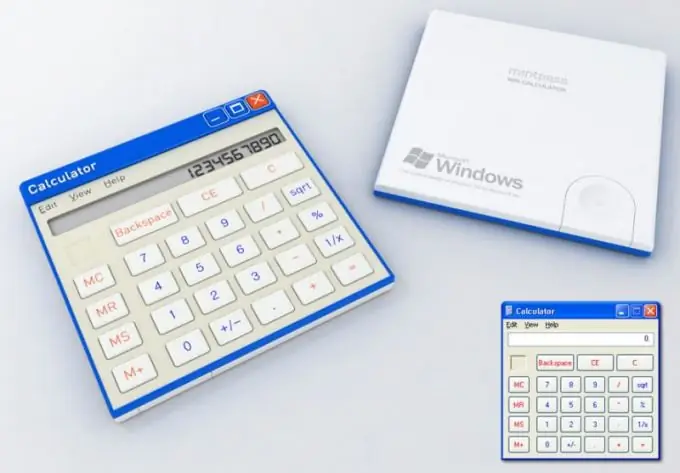
انه ضروري
نظام التشغيل Windows
تعليمات
الخطوة 1
اضغط على مفتاح Win أو انقر فوق الزر "ابدأ" لتوسيع القائمة الرئيسية لنظام التشغيل. انقر فوق مجلد "كافة البرامج" ، أو ضع مؤشر الماوس فوقه لمدة ثانيتين - سيتم فتح المجلد في كلتا الحالتين ، وسترى قائمة طويلة بجميع محتوياته. مرر لأسفل حتى تصل إلى قسم "قياسي" وقم بتوسيعه. يحتوي على رابط لبدء تشغيل التطبيق المطلوب ("الآلة الحاسبة") - انقر فوقه. في المرة التالية التي تبدأ فيها ، لن تضطر إلى تكرار تسلسل الإجراءات بالكامل ، لأن رابط "الحاسبة" سيكون موجودًا في قائمة التطبيقات المستخدمة مؤخرًا - تراه فورًا بعد فتح القائمة الرئيسية لنظام التشغيل.
الخطوة 2
في الإصدارات الحديثة من Windows ، من الملائم استخدام محرك البحث الداخلي لتشغيل هذا البرنامج. كما في الطريقة السابقة ، افتح القائمة الرئيسية لنظام التشغيل وابدأ فورًا في كتابة كلمة "آلة حاسبة" من لوحة المفاتيح. بعد الحرف الثاني ، سيظهر الرابط المطلوب في قائمة نتائج البحث. لتنشيطه ، ما عليك سوى الضغط على مفتاح Enter أو النقر فوق التسمية بمؤشر الماوس.
الخطوه 3
يمكن تنفيذ طريقة أخرى باستخدام مربع حوار بدء البرنامج. لفتحه ، حدد الأمر "تشغيل" في قائمة Windows الرئيسية أو استخدم مفاتيح الاختصار Win + R المخصصة لهذا الأمر. ثم اكتب اسم الملف القابل للتنفيذ للآلة الحاسبة - calc. انقر فوق الزر "موافق" أو اضغط على مفتاح Enter. تعمل هذه الطريقة في جميع إصدارات نظام التشغيل خلال آخر 15 عامًا ، وفي آخر عامين ، 7 و Vista ، يمكن استبدال مربع حوار بدء تشغيل البرنامج باستخدام محرك البحث المدمج الموضح أعلاه. أدخل اسم ملف البرنامج (calc) في نافذته في القائمة الرئيسية ، وسترى رابطًا لهذا الملف (calc.exe) في السطر الوحيد من نتيجة البحث. اضغط على Enter لتشغيل البرنامج.






